win10系统全屏游戏两边有黑边_win10玩游戏不能彻底全屏的解决方法
更新时间:2020-10-26 16:36:29 来源:雨林木风官网 游览量: 92 次
我们有时候用win10玩全屏游戏的时候,发现两边有黑边,游戏不能占满整个屏幕。这是怎么回事呢?这是显卡设置的问题,下面我们可以通过注册表来解决win10系统全屏游戏两边有黑边的问题。
方法/步骤:
首先,修改注册表。
1.Windows会根据您输入的名称为您打开相应的程序、文件夹、文档或互联网资源。运行(Win+R)窗口,输入regedit命令,快速打开注册表编辑器。
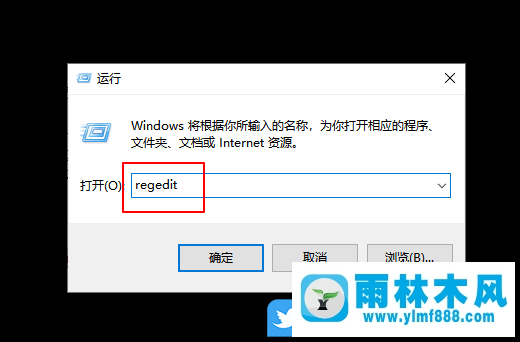
2.在注册表编辑器窗口中,依次展开到以下路径:
HKEY_LOCAL_MACHINE\SYSTEM\Controlset001\Control\graphicsdrivers\Configuration.

3.右键单击配置,在打开的菜单项中,选择搜索并输入缩放;;
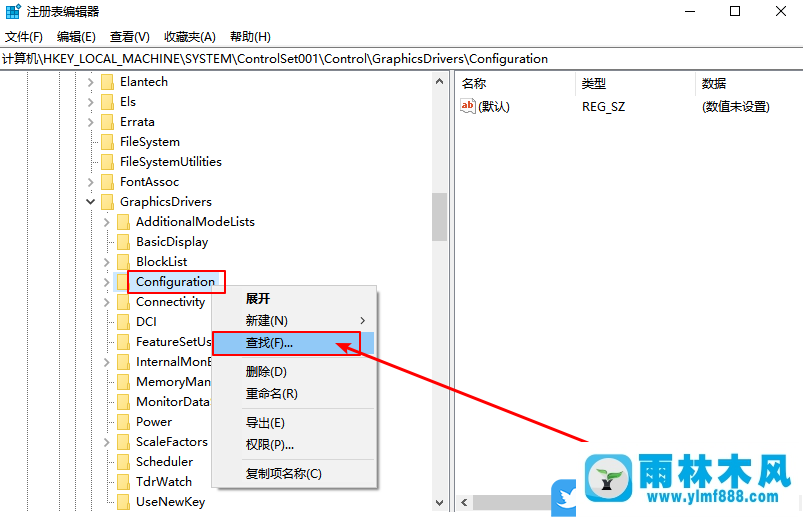
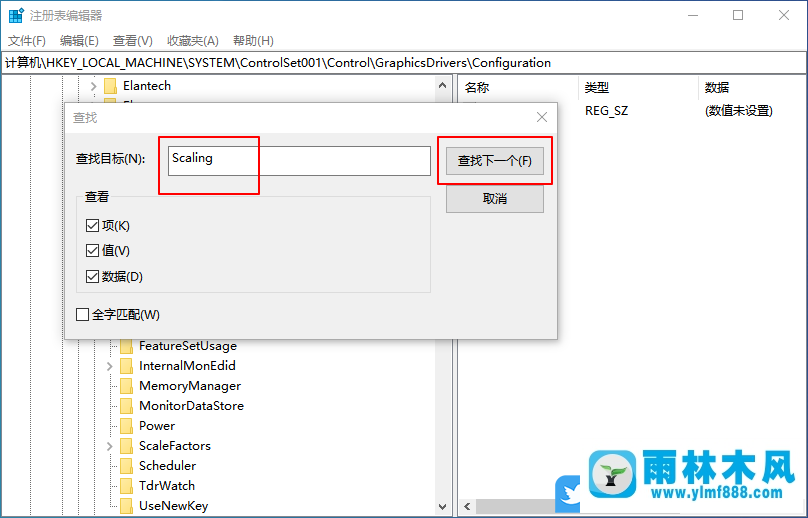
4.找到并双击打开缩放。在编辑DWORD(32位)值的打开窗口中,将数值数据修改为3,最后点击确定;
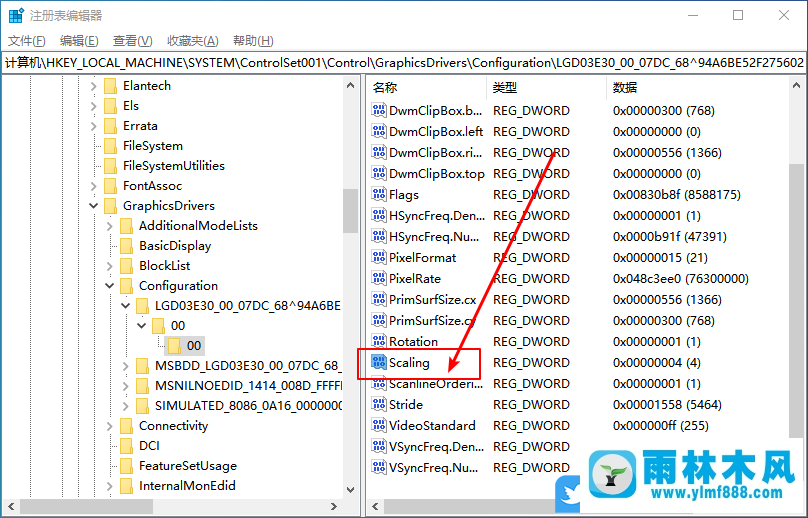
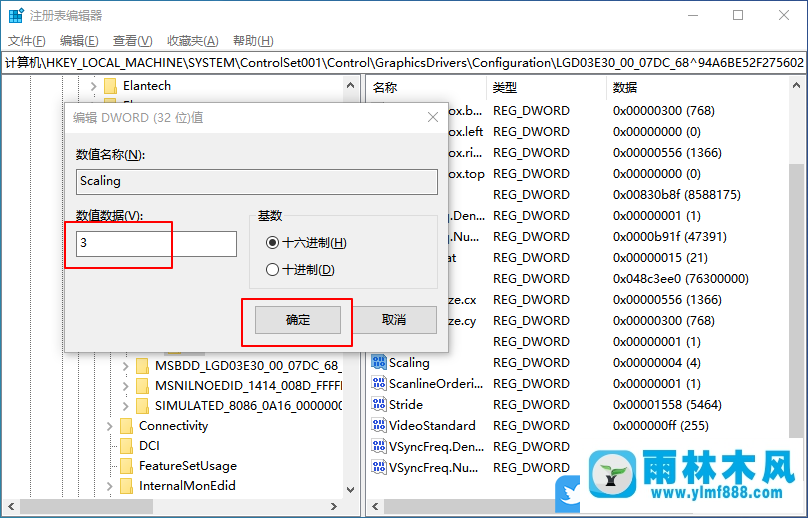
注:在Scaling中,4:3玩游戏时,画面是4:3。如果是16:9的笔记本,笔记本两边会留下黑边,改成3的话游戏会全屏。
第二,老版本的组件。
1.点击左下角开始菜单旁边的搜索(Win+S),然后输入:启用或关闭Windows功能,点击打开系统给出的最佳匹配,启用或关闭Windows功能控制面板;
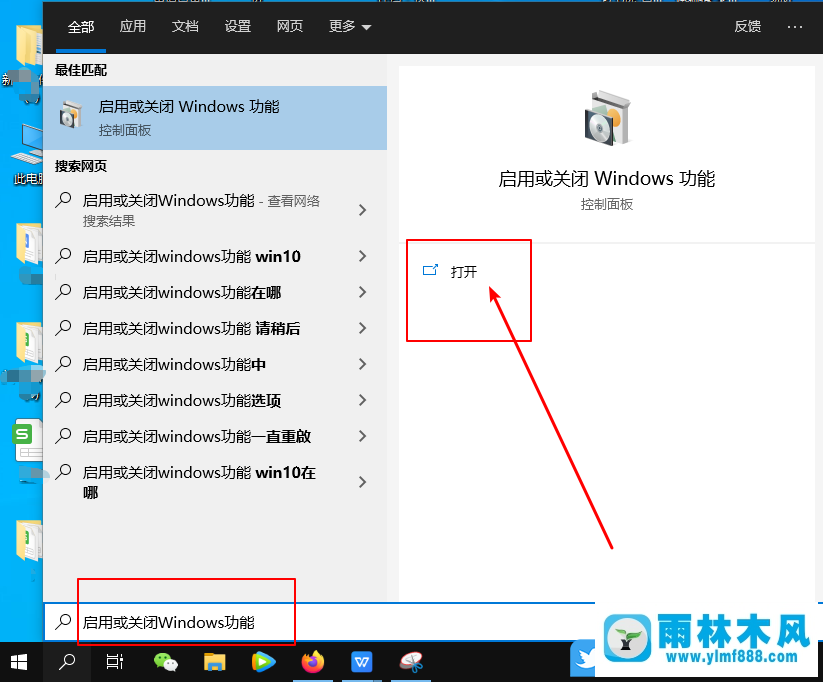
2.在窗口功能窗口中,启用或禁用窗口功能。要启用某项功能,请选中其复选框。若要关闭某个功能,请清除其复选框。实心框表示仅启用了部分功能。找到并展开旧组件,检查DirectPlay功能,最后点击下面的OK;
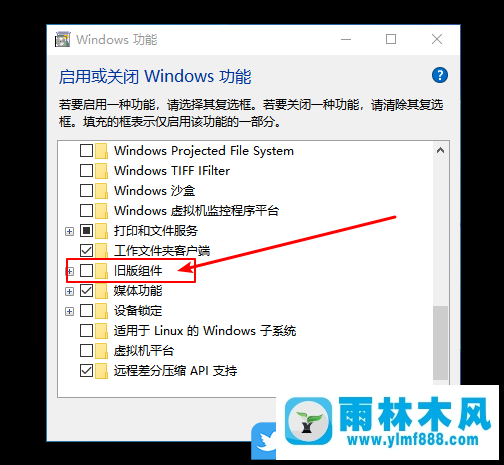
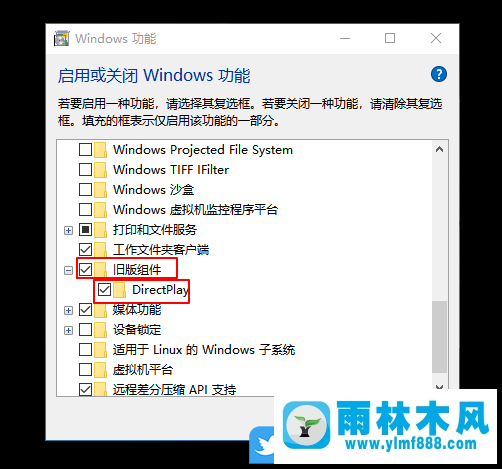
3.检查后,系统会自动完成相关设置的应用;
以上是win10系统全屏游戏两边有黑边的解决方法,由于上面的操作涉及注册表,我们最要提前最注册表进行备份。
本文来自雨林木风www.ylmf888.com 如需转载请注明!
-
 雨林木风 GHOST Win10纯净版(版本 2021-07-01
雨林木风 GHOST Win10纯净版(版本 2021-07-01
-
 雨林木风系统(Nvme+USB3.X)Win7 2021-07-01
雨林木风系统(Nvme+USB3.X)Win7 2021-07-01
-
 雨林木风系统(Nvme+USB3.X)Win7 2021-07-01
雨林木风系统(Nvme+USB3.X)Win7 2021-07-01
-
 雨林木风 GHOST Win10装机版(版本 2021-06-02
雨林木风 GHOST Win10装机版(版本 2021-06-02
-
 雨林木风系统(Nvme+USB3.X)Win7 2021-06-02
雨林木风系统(Nvme+USB3.X)Win7 2021-06-02
-
 雨林木风系统(Nvme+USB3.X)Win7 2021-06-02
雨林木风系统(Nvme+USB3.X)Win7 2021-06-02
-
 雨林木风系统Win7纯净版(Nvme 2021-05-07
雨林木风系统Win7纯净版(Nvme 2021-05-07
-
 雨林木风系统(Nvme+USB3.X)Win7 2021-05-07
雨林木风系统(Nvme+USB3.X)Win7 2021-05-07

